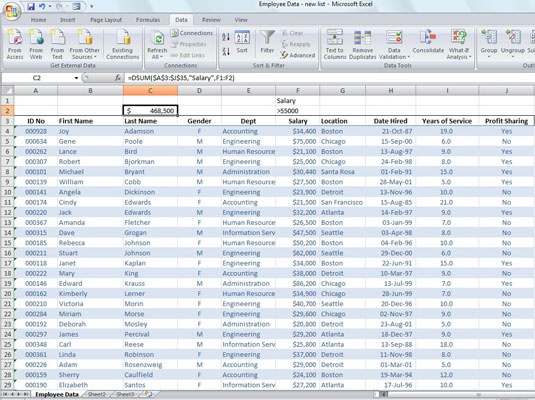Du kan använda Excel 2007:s databasfunktioner för att beräkna statistik, såsom total, genomsnitt, maximum, minimum och antal i ett visst fält i databasen eller tabellen när kriterierna som du anger är uppfyllda. Du kan till exempel använda DSUM-funktionen i en medarbetardatabas för att beräkna summan av alla löner för anställda som anställdes efter 1 januari 2000, eller så kan du använda DCOUNT-funktionen för att beräkna antalet poster i databasen för Human Resources Department.
Databasfunktionerna tar alla samma tre argument, vilket illustreras av funktionen DAVERAGE:
=MEDEL(databas,fält,kriterier)
Argumenten för databasfunktionerna kräver följande information:
-
Databas anger intervallet som innehåller databasen. Den måste innehålla fältnamnen i den översta raden.
-
Fält är argumentet som specificerar fältet vars värden ska beräknas av databasfunktionen (genomsnittet för funktionen DAVERAGE). Du kan specificera detta argument genom att omge namnet på fältet med dubbla citattecken (som i "Lön" eller "Anställd datum"), eller så kan du göra detta genom att ange numret på kolumnen i databasen (räknat från vänster till höger med det första fältet räknas som 1).
-
Kriterier är argumentet som anger adressen till intervallet som innehåller kriterierna som du använder för att avgöra vilka värden som beräknas. Detta intervall måste innehålla minst ett fältnamn som anger fältet vars värden ska utvärderas och en cell med värdena eller uttrycket som ska användas i utvärderingen.
Följande tabell listar de databasfunktioner som är tillgängliga i Excel tillsammans med en förklaring av vad var och en beräknar.
Databasfunktionerna i Excel 2007
| Databasfunktion |
Vad den beräknar |
| DAGENS |
Genomsnittar alla värden i ett fält i databasen som matchar
de kriterier du anger. |
| DCOUNT |
Räknar antalet celler med numeriska poster i ett fält i
databasen som matchar de kriterier du anger. |
| DCOUNTA |
Räknar antalet icke-tomma celler i ett fält i databasen
som matchar de kriterier du anger. |
| DGET |
Extraherar ett enstaka värde från en post i databasen som
matchar de kriterier du anger. Om ingen post matchar
returnerar funktionen #VALUE! felvärde. Om flera poster
matchar, returnerar funktionen #NUM! felvärde. |
| DMAX |
Returnerar det högsta värdet i ett fält i databasen som
matchar de kriterier du anger. |
| DMIN |
Returnerar det lägsta värdet i ett fält i databasen som
matchar de kriterier du anger. |
| DPRODUKT |
Multiplicerar alla värden i ett fält i databasen som matchar
de kriterier du anger. |
| DSTDEV |
Uppskattar standardavvikelsen baserat på urvalet av värden
i ett fält i databasen som matchar de kriterier du
anger. |
| DSTDEVP |
Beräknar standardavvikelsen baserat på populationen av
värden i ett fält i databasen som matchar de kriterier du
anger. |
| DSUM |
Summerar alla värden i ett fält i databasen som matchar de
kriterier du anger. |
| DVAR |
Beräknar variansen baserat på urvalet av värden i ett fält
i databasen som matchar de kriterier du anger. |
| DVARP |
Beräknar variansen baserat på populationen av värden i ett
fält i databasen som matchar de kriterier du anger. |
Exemplet som visas i figuren nedan illustrerar användningen av databasfunktionen DSUM. Cell B2 i kalkylbladet som visas i denna figur innehåller följande formel:
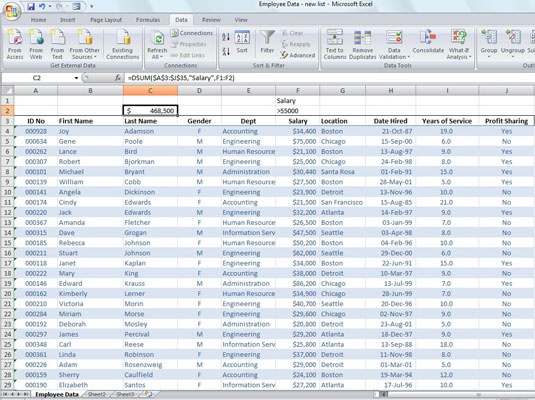
Använda DSUM för att summera lönerna över $55 000 i en anställd databas.
=DSUM(A3:J35,"Lön",F1:F2)
Denna DSUM-funktion beräknar summan av alla löner i databasen som är över $55 000. Denna summa är $468 500, som visas i cell B2, som innehåller formeln.
Den databas argumentet är intervallet A3: J35, som innehåller hela databasen, inklusive den översta raden av fältnamn. Den fält argument är ”lön”, eftersom detta är namnet på fältet som innehåller värden totalt. Slutligen är intervallet F1:F2 kriterieargumentet eftersom dessa två celler innehåller kriterieintervallet som anger att endast de värden som överstiger 55 000 i fältet Lön ska summeras.